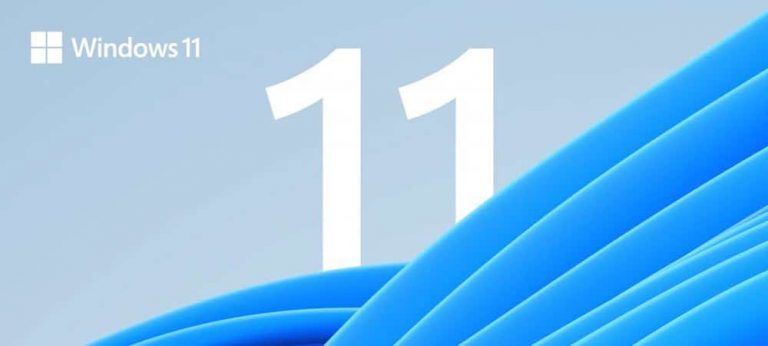Как безопасно удалить файлы в Linux
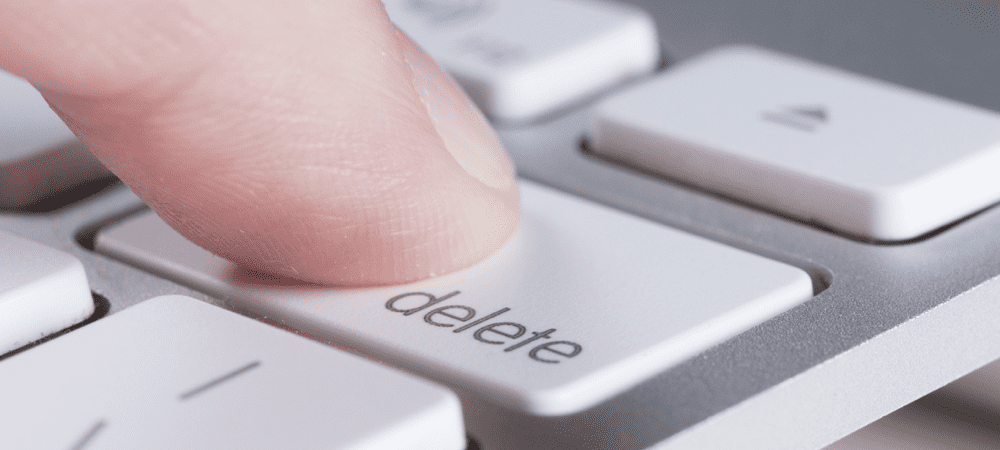
Удаление файла в Linux не приводит к полному удалению данных с жесткого диска. Узнайте, как безопасно удалять файлы в Linux, чтобы их нельзя было восстановить.
Когда вы удаляете файл на своем компьютере, этот файл удаляется системой, но не навсегда. Обычно вы можете восстановить удаленные файлы с помощью инструментов восстановления файлов.
Программы для Windows, мобильные приложения, игры - ВСЁ БЕСПЛАТНО, в нашем закрытом телеграмм канале - Подписывайтесь:)
Если у вас есть файлы, содержащие конфиденциальную информацию, вы можете удалить эти файлы более безопасным способом, чтобы их нельзя было восстановить и просмотреть. Мы покажем вам несколько способов сделать это в Linux.
Если вы хотите узнать, как безопасно удалять файлы в Linux, следуйте нашему руководству ниже.
Стоит ли использовать инструменты безопасного удаления на SSD?
Обсуждаемые здесь инструменты предназначены для использования только с обычными вращающимися жесткими дисками (HDD).
Чтобы было ясно –не используйте инструменты безопасного удаления на твердотельных накопителях (SSD). Вы можете записывать файлы на SSD ограниченное количество раз. Используя инструменты безопасного удаления, вы увеличиваете объем записываемых на него данных, что может привести к более раннему выходу из строя SSD.
Если вы хотите безопасно стереть файлы с SSD, сначала ознакомьтесь с руководством пользователя производителя. Он может порекомендовать конкретные инструменты для этой задачи. Другой альтернативой является шифрование жесткого диска. Это позволит вам нормально удалять файлы, сохраняя при этом высокий уровень безопасности данных.
Как безопасно удалить файлы в Linux с помощью безопасного удаления
Безопасное удаление это набор инструментов для Linux, который включает инструмент для безопасного удаления файлов путем перезаписи места на жестком диске, содержащего файлы во время удаления.
В наборе четыре инструмента. Мы собираемся использовать срм инструмент. Остальные три инструмента позволяют перезаписать свободное место на диске (заливать), перезаписать пространство подкачки (поменять местами), и протрите оперативную память (сдмем).
Как установить безопасное удаление
Чтобы установить безопасное удаление в Ubuntu, выполните следующие действия:
- Нажимать Ctrl+Альт+Т чтобы открыть окно терминала.
- Введите следующую команду. Эта команда работает в Ubuntu и других дистрибутивах Linux на основе Debian, таких как Линукс Минт и Чистая ОС.sudo apt-get установить безопасное удаление
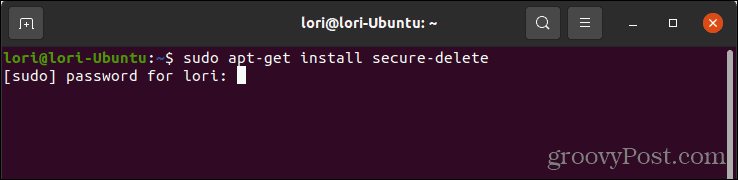
- Нажимать Входить.
- Введите пароль своей учетной записи и нажмите Входить.
- Если вы используете дистрибутив Linux на основе Red Hat, например Федора или CentOSиспользуйте следующую команду: sudo yum install secure-delete
Как безопасно удалить файл с помощью команды srm
команда срм работает аналогично команде rm, которая удаляет и удаляет файл. Однако команда srm несколько раз перезаписывает файл случайными данными перед удалением файла.
Чтобы безопасно удалить файл с помощью команды srm, выполните следующие действия:
- Нажимать Ctrl+Альт+Т чтобы открыть окно терминала.
- Введите следующую команду. Замените путь в команде на путь к файлу, который вы хотите удалить.
ПРИМЕЧАНИЕ: Если в имени каталога или имени файла есть пробел, заключите весь путь в кавычки.
sudo srm /home/lori/Documents/delete-this-file.txt
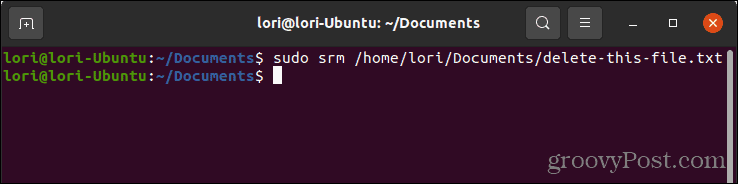
- При удалении файлов с помощью команды srm подтверждения нет, поэтому перед запуском команды убедитесь, что вы хотите удалить файл.
Как безопасно удалить файлы в Linux с помощью шреда
Shred — еще один инструмент для безопасного удаления файлов. Он несколько раз перезаписывает содержимое файла случайно сгенерированными данными, что делает его невосстановимым. Затем вы можете удалить файл.
Как проверить, установлен ли Shred
Shred установлен по умолчанию во всех дистрибутивах Linux. Вы можете проверить и найти путь его установки.
Чтобы проверить, установлен ли шред:
- Нажимать Ctrl+Альт+Т чтобы открыть окно терминала.
- Введите следующую команду: whereis shred
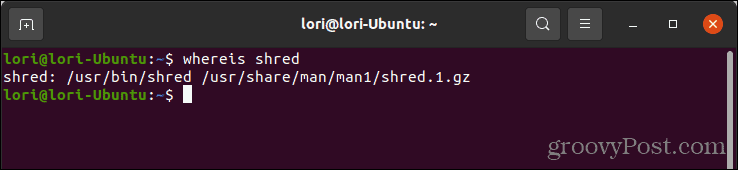
- Нажимать Входить.
Как безопасно удалить файл с помощью Shred
Чтобы безопасно удалить файл с помощью Shred, выполните следующие действия:
- Нажимать Ctrl+Альт+Т чтобы открыть окно терминала.
- Введите следующую команду. Замените путь в команде на путь к файлу, который вы хотите удалить.
ПРИМЕЧАНИЕ: Если в имени каталога или имени файла есть пробел, заключите весь путь в кавычки.
шред -u /home/лори/Документы/удалить-этот-файл.txt
- -у Опция указывает shred удалить файл после его перезаписи. Чтобы только перезаписать файл, не удаляя его, не указывайте -у
ПРИМЕЧАНИЕ: По умолчанию shred перезаписывает файл случайными данными 25 раз. Если вы хотите, чтобы он перезаписывал файл больше, чем это, укажите желаемое число с помощью -н вариант. Например: shred -n 50 имя файлаЧем больше файл, тем больше времени потребуется для его безопасного удаления. Имейте это в виду, когда решаете, сколько раз перезаписывать файл.
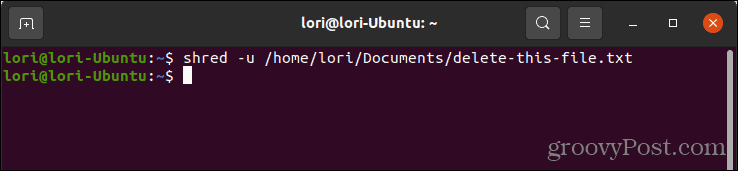
- Вы также можете использовать -v параметр (подробный) для отображения расширенной информации о процессе перезаписи во время его выполнения. Чтобы использовать подробный параметр, введите следующую команду. Снова замените путь в команде на путь к файлу, который вы хотите удалить.shred -v -u /home/lori/Documents/delete-this-file.txt
- Нажимать Входить.
Каждый проход по файлу по мере его перезаписи отображается в списке по мере того, как он происходит.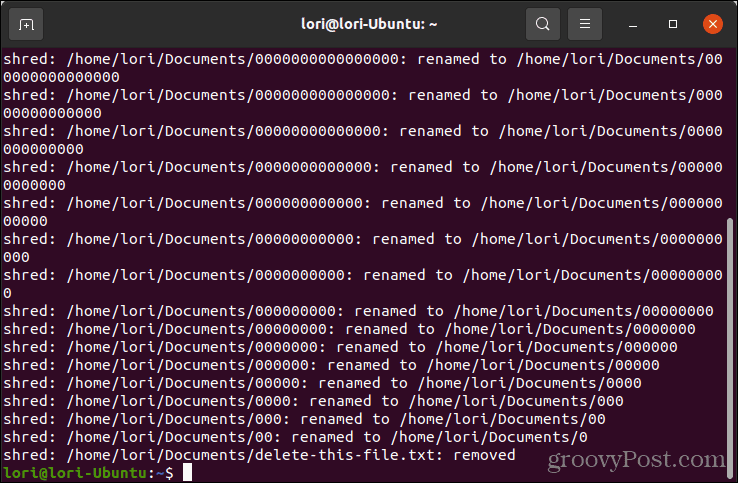
Как безопасно удалить файлы в Linux с помощью Wipe
утилита командной строки wipe записывает в файлы специальные шаблоны 34 раза, восемь из которых являются случайными. Это самый тщательный метод безопасного удаления файлов, но он также может занять много времени.
Как установить вайп
Чтобы установить вайп, выполните следующие действия:
- Нажимать Ctrl+Альт+Т чтобы открыть окно терминала.
- Введите следующую команду. Эта команда работает в Ubuntu и других дистрибутивах Linux на основе Debian, таких как Линукс Минт и Чистая ОС.sudo apt-get установить очистку
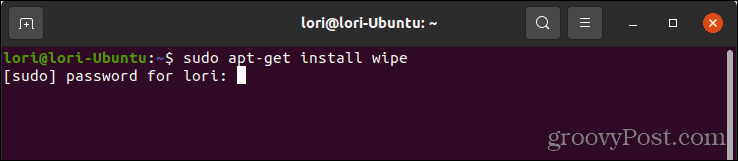
- Нажимать Входить.
- Введите пароль своей учетной записи и нажмите Входить.
- Если вы используете дистрибутив Linux на основе Red Hat, например Федора или CentOSиспользуйте следующую команду: sudo yum install wipe
Как безопасно удалить файл с помощью wipe
Чтобы безопасно удалить файл с помощью очистки, выполните следующие действия:
- Нажимать Ctrl+Альт+Т чтобы открыть окно терминала.
- Введите следующую команду. Замените путь в команде на путь к файлу, который вы хотите удалить.
ПРИМЕЧАНИЕ: Если в имени каталога или имени файла есть пробел, заключите весь путь в кавычки.
протрите /home/lori/Documents/delete-this-file.txt
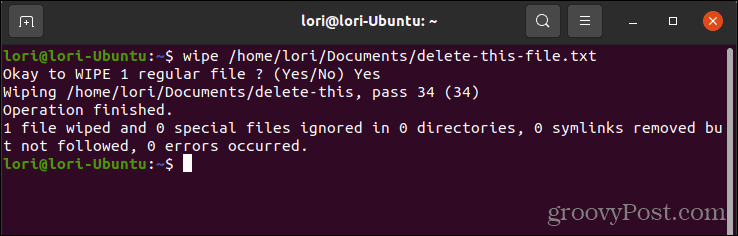
- Если вы удаляете большой файл, вы можете использовать быстрый режим (-q option), который по умолчанию перезаписывает файл четыре раза. Чтобы использовать быстрый режим, введите следующую команду:wipe -q /home/lori/Documents/delete-this-file.txt
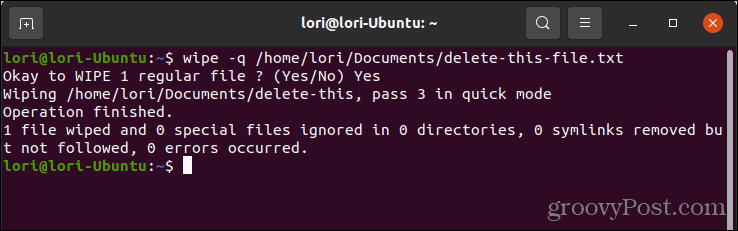
- Вы также можете указать количество проходов для быстрой очистки, если вам нужно от четырех до 34. Вместо -q в приведенной выше команде используйте -Q.
Защитите свои личные и конфиденциальные данные
Приведенные выше шаги дают вам множество вариантов для начала работы, если вы не знаете, как безопасно удалить файлы в Linux. Вы также можете безопасно удалять файлы на Mac и в Windows.
Вам следует подумать о дополнительной защите своих данных, используя надежные пароли и проверяя надежность ваших текущих паролей. Мы рекомендуем использовать менеджер паролей, например ЛастПасс или 1Пароль для хранения ваших паролей и другой конфиденциальной информации.

Программы для Windows, мобильные приложения, игры - ВСЁ БЕСПЛАТНО, в нашем закрытом телеграмм канале - Подписывайтесь:)